9 Sprendimai, kaip išspręsti Steam avarijas mano kompiuteryje

Dažnos Steam avarijos gali turėti įvairių priežasčių. Čia yra 9 galimi sprendimai, kurie gali padėti jums grįžti į žaidimus.
Jei bandote žaisti asmeniniame kompiuteryje su „Xbox One“ valdikliu, gali būti tikrai nemalonu, jei kyla problemų dėl valdiklio. Bet kokios problemos gali erzinti, pavyzdžiui, mygtukų paspaudimai neužsiregistruoja arba valdiklio atjungimas. Tokios problemos gali turėti įtakos jūsų žaidimo rezultatams kritinėmis akimirkomis arba tiesiog neleisti jums patikimai žaisti. Nepriklausomai nuo priežasties ar tikslios problemos, greičiausiai norėsite ją išspręsti, kad galėtumėte grįžti į žaidimą.
Tai seniausias trikčių šalinimo patarimas knygoje, tačiau jis vis tiek veikia stebėtinai dažnai. Įrenginių paleidimas iš naujo gali padėti išspręsti visas problemas ir tai padaryti greitai ir paprastai. Rekomenduojama iš naujo paleisti kompiuterį ir valdiklį, nes nebūtinai žinote, kad problema yra ne kompiuteryje.
Jei valdiklį prijungėte prie kompiuterio per USB, gali būti, kad USB laidas atsilaisvino. Atjunkite ir vėl prijunkite abu kabelio galus ir pažiūrėkite, ar problema išlieka, būkite atsargūs, kad neįtemptumėte laido. Taip pat verta išbandyti kitą USB kabelį, nes problema gali būti su pačiu kabeliu.
Daugelis „Xbox One“ valdiklių taip pat gali prisijungti belaidžiu būdu per „Bluetooth“ arba „Xbox“ belaidį adapterį, kurį siūlo „Microsoft“. Atjungus ir vėl prisijungus prie belaidžio ryšio arba visiškai pamiršus ryšį ir pataisius, gali padėti išspręsti ryšio problemos. Jei naudojate „Xbox“ belaidį adapterį, taip pat pabandykite jį atjungti nuo kompiuterio ir vėl prijungti.
Visi belaidžiai „Xbox one“ valdikliai taip pat gali prisijungti per USB. Pabandykite naudoti USB kabelį, kad sužinotumėte, ar tai nėra belaidžio ryšio problema. Kai kurie valdikliai nepalaiko belaidžio ryšio, tačiau vis tiek galite pabandyti naudoti Bluetooth, o ne USB, jei kyla problemų dėl USB.
Taip pat galima naudoti belaidę jungtį (kitokio tipo ryšį nei „Bluetooth“, nors ir nereikia laido), jei tokį turite. Originalias „Xbox One“ belaides jungtis galima įsigyti internete už maždaug 25 USD, todėl galite palyginti nesunkiai vieną pasiimti ir išbandyti, jei kitos jungtys neveikia ir nenorite, kad valdiklis būtų taisomas / pakeistas.
Kita dažna problemų priežastis gali būti pasenusios tvarkyklės. Norėdami atnaujinti įrenginio tvarkykles, paspauskite „Windows“ klavišą, įveskite „Device Manager“ ir paspauskite Enter. Įrenginių tvarkytuvėje ieškokite „Bluetooth“, USB ir „Xbox One“ valdiklio tvarkyklių. Dešiniuoju pelės mygtuku spustelėkite kiekvieną iš jų, tada pasirinkite „Atnaujinti tvarkyklę“.
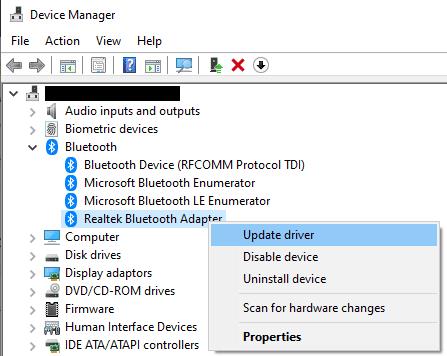
Raskite „Bluetooth“, USB ir „Xbox One“ valdiklio tvarkykles, tada dešiniuoju pelės mygtuku spustelėkite kiekvieną iš jų ir pasirinkite „Atnaujinti tvarkyklę“.
Tvarkyklės naujinime leiskite „Windows“ „Automatiškai ieškoti tvarkyklių“, nebent jau rankiniu būdu atsisiuntėte naujesnę tvarkyklę. Jei procesas randa naują tvarkyklę, pasirinkite, kurią tvarkyklę norite naudoti.
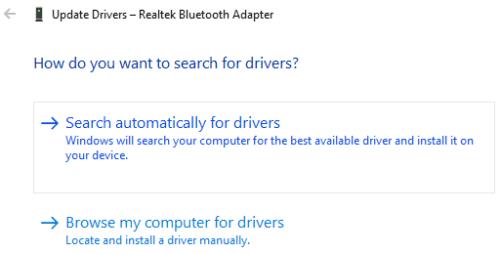
Susisiekite su „Microsoft“ palaikymo komanda
„Microsoft“ gali žinoti apie problemą, su kuria susiduriate, ir gali ją išspręsti arba kaip nors padėti. Pavyzdžiui, yra žinoma mechaninė problema su ankstyvaisiais Xbox Elite Wireless Controller Series 2 modeliais, kuriems Microsoft pasiūlė pratęstą garantiją. Išsamią informaciją žr. čia .
Dažnos Steam avarijos gali turėti įvairių priežasčių. Čia yra 9 galimi sprendimai, kurie gali padėti jums grįžti į žaidimus.
Steam Deck yra galingas nešiojamas prietaisas, leidžiantis žaisti kompiuterinius žaidimus bet kur. Naudojant Steam Deck žaidimams emuliuoti, galima žaisti klasikinius žaidimus iš senesnių konsolių, kurie gali būti neprieinami šiuolaikinėse platformose.
Ieškote būdų, kaip atnaujinti PS5 vidinę atmintį? Tai geriausias vadovas, kurį galite rasti internete apie PS5 atminties atnaujinimą.
Sužinokite, kaip spręsti Juodas Mitas: Wukong avarijas, kad galėtumėte mėgautis šiuo jaudinančiu veiksmo RPG be pertraukų.
Sužinokite mūsų 8 geriausių belaidžių ausinių, remiantis jūsų biudžetu, gyvenimo būdu ir poreikiais, sąrašą.
Jei ieškote, kaip patobulinti savo nustatymus, peržiūrėkite šį būtinų žaidėjų įrangos sąrašą, kad pagerintumėte savo žaidimo patirtį.
Sužinokite, kaip ištaisyti klaidą, kai nesėkmingai prisijungiate prie serverio, klaidos kodas 4008, bandydami žaisti Warhammer 40,000: Darktide, ir sužinokite, kodėl ši klaida atsiranda.
Jei trūksta vidinės atminties jūsų Sony PlayStation 5 arba PS5, galbūt norėsite sužinoti PS5 NVMe reikalavimus atminties plėtrai
Gaukite geresnę žaidimų patirtį ir prijunkite VR Oculus Quest 2 prie kompiuterio. Štai kaip tai padaryta.
Sužinokite, kaip grąžinti PS4 ir PS5 žaidimus į „Playstation Store“ ir gauti pinigų grąžinimą. Sekite šiuos paprastus veiksmus ir pasinaudokite PlayStation pinigų grąžinimo politika.








